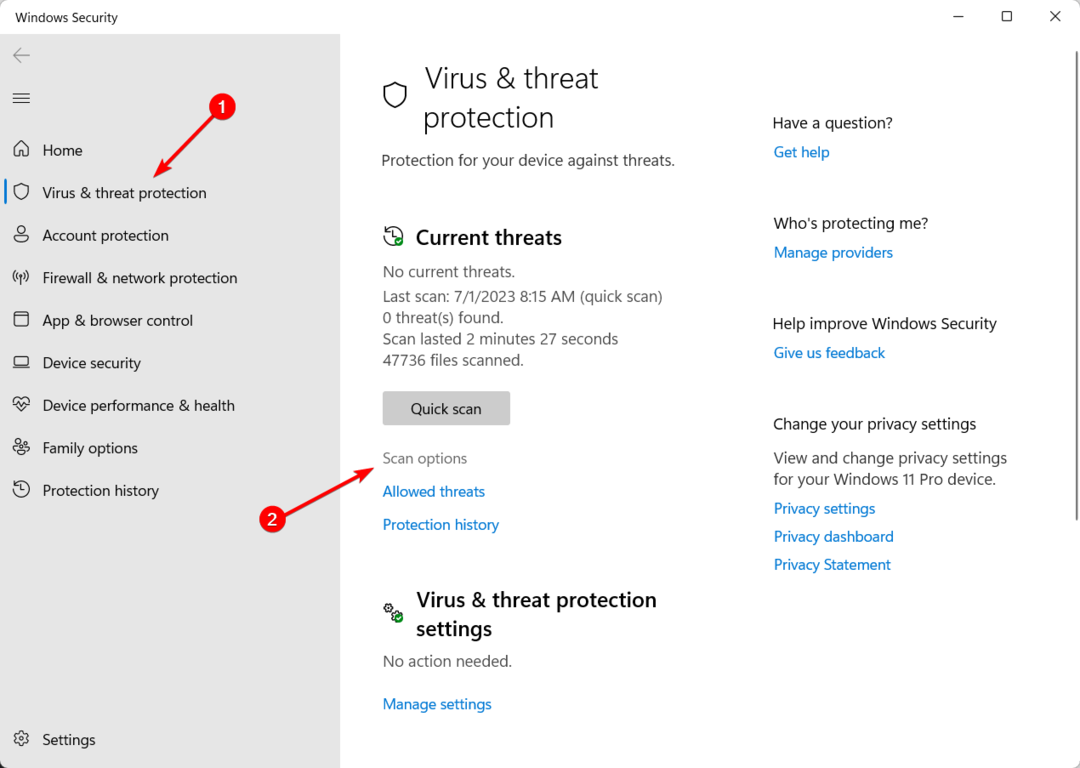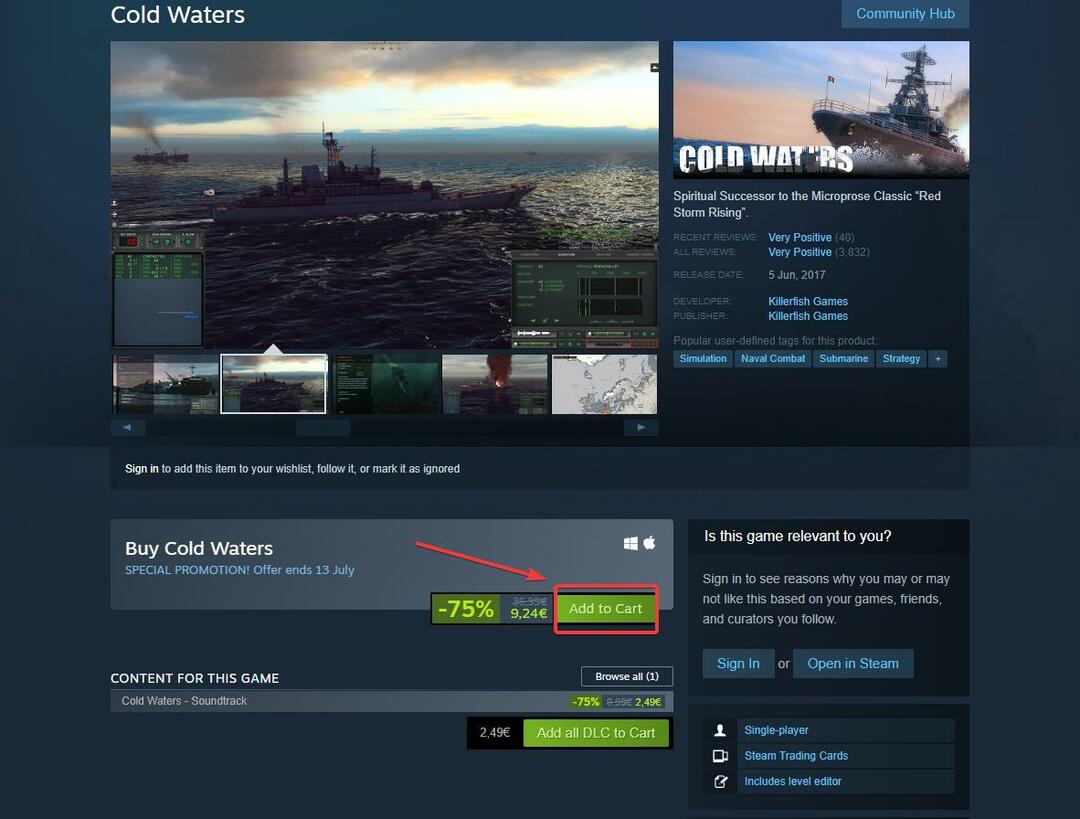IIS 관리자에서 32비트 응용 프로그램 옵션을 활성화하면 이 문제가 해결됩니다.
- 64비트 Windows 11에서 32비트 프로그램을 실행하려면 인터넷 정보 서비스 관리자에서 32비트 응용 프로그램 옵션을 활성화해야 합니다.
- 이 가이드는 신속하게 작업을 수행할 수 있도록 단계별 지침과 함께 방법을 설명합니다.

엑스다운로드 파일을 클릭하여 설치
이 도구는 문제가 있는 시스템 파일을 초기 작업 버전으로 대체하여 일반적인 컴퓨터 오류를 복구합니다. 또한 시스템 오류, BSoD를 방지하고 맬웨어 및 바이러스로 인한 손상을 복구합니다. 이제 간단한 3단계로 PC 문제를 해결하고 바이러스 손상을 제거하십시오.
- Fortect 다운로드 및 설치 당신의 PC에.
- 도구를 실행하고 스캔 시작 문제를 일으키는 깨진 파일을 찾으려면.
- 마우스 오른쪽 버튼으로 클릭 복구 시작 컴퓨터의 보안 및 성능에 영향을 미치는 문제를 해결합니다.
- 다음에서 Fortect를 다운로드했습니다. 0 이번 달 독자 여러분.
비록 64비트 시스템 여러 작업을 더 빠르게 처리할 수 있으며 일부 앱은 Windows 11의 32비트 시스템에서만 실행됩니다.
따라서 64비트 시스템을 사용 중이고 32비트 프로그램을 실행할 수 있는지 궁금하다면 대답은 '예'입니다.
이 가이드에서는 64비트 Windows 11 컴퓨터에서 32비트 앱을 실행하기 위한 단계별 지침과 함께 방법을 설명합니다. 시작하자1!
Windows 11의 64비트에서 32비트 프로그램을 실행하려면 어떻게 해야 합니까?
1. 32비트 애플리케이션 활성화
1.1 인터넷 정보 서비스 및 CGI 활성화
- 누르세요 윈도우 키, 유형 제어판을 클릭하고 열려 있는.

- 선택하다 범주 드롭다운에서 보기 기준. 딸깍 하는 소리 프로그램들.

- 아래에 프로그램 및 기능, 클릭 Windows 기능 켜기 또는 끄기.

- 에 윈도우 기능 창, 선택 인터넷 정보 서비스.
- 이제 클릭 월드 와이드 웹 서비스 그것을 확장합니다.
- 클릭 을 더한 옆에 서명 애플리케이션 개발 기능.
- 옆에 체크 표시를 하십시오. CGI. 딸깍 하는 소리 좋아요 변경 사항을 저장합니다.

- 이제 Windows가 기능을 적용합니다. 완료되면 클릭 닫다.
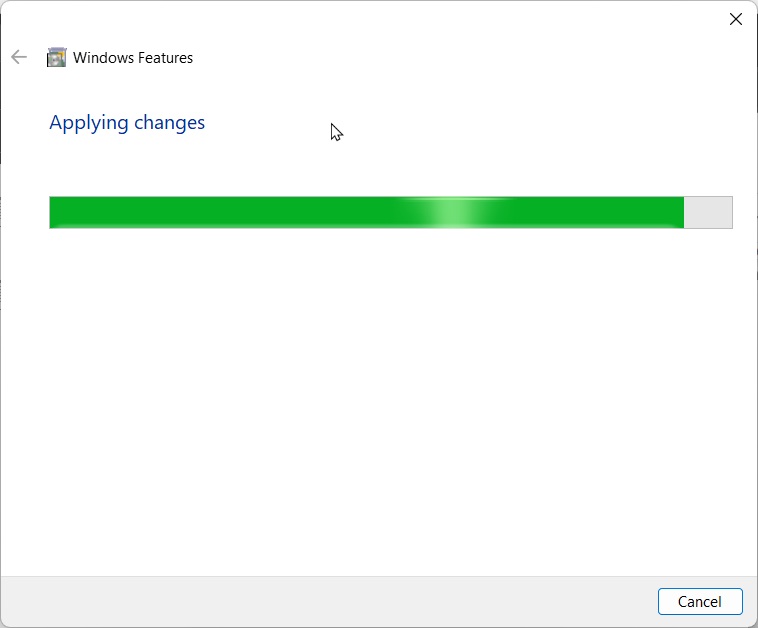
1.2 고급 설정 변경
- 누르세요 윈도우 키, 유형 인터넷 정보 서비스(IIS) 관리자을 클릭하고 열려 있는.
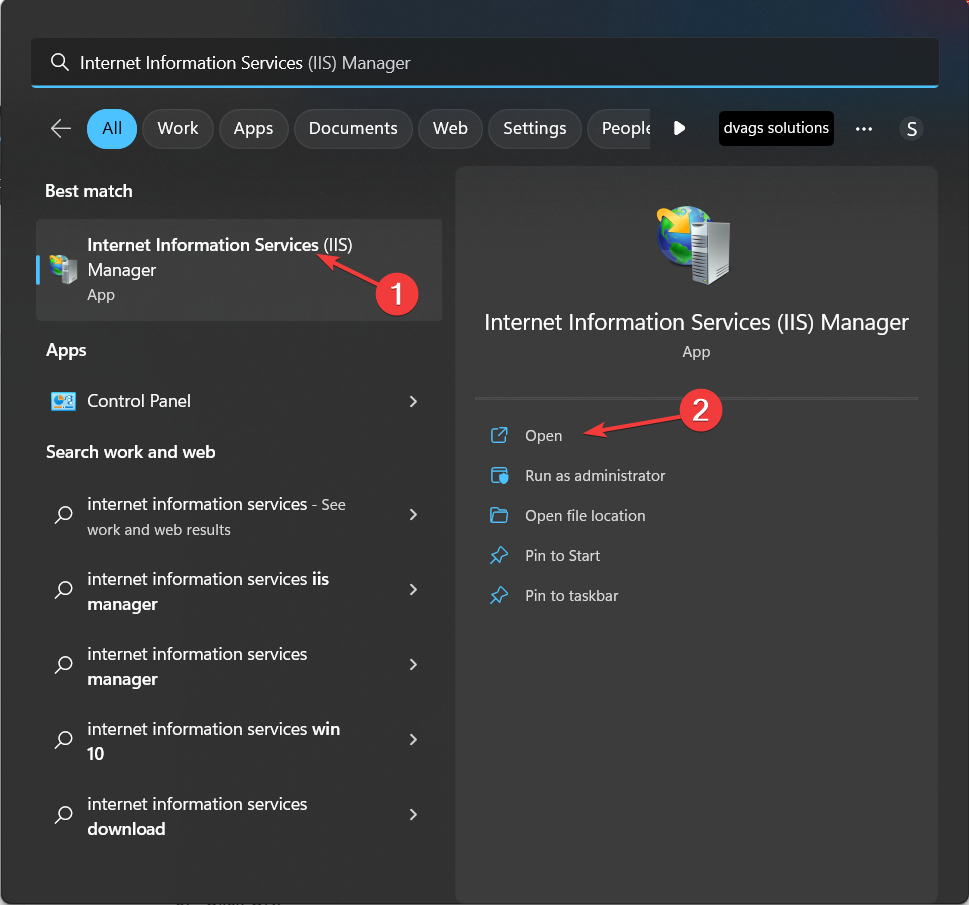
- 더블 클릭 데스크탑 그것을 확장합니다.
- 클릭 애플리케이션 풀 왼쪽 창에서.
- 오른쪽 창에서 다음을 마우스 오른쪽 버튼으로 클릭합니다. DefaultAppPool, 선택 고급 설정.
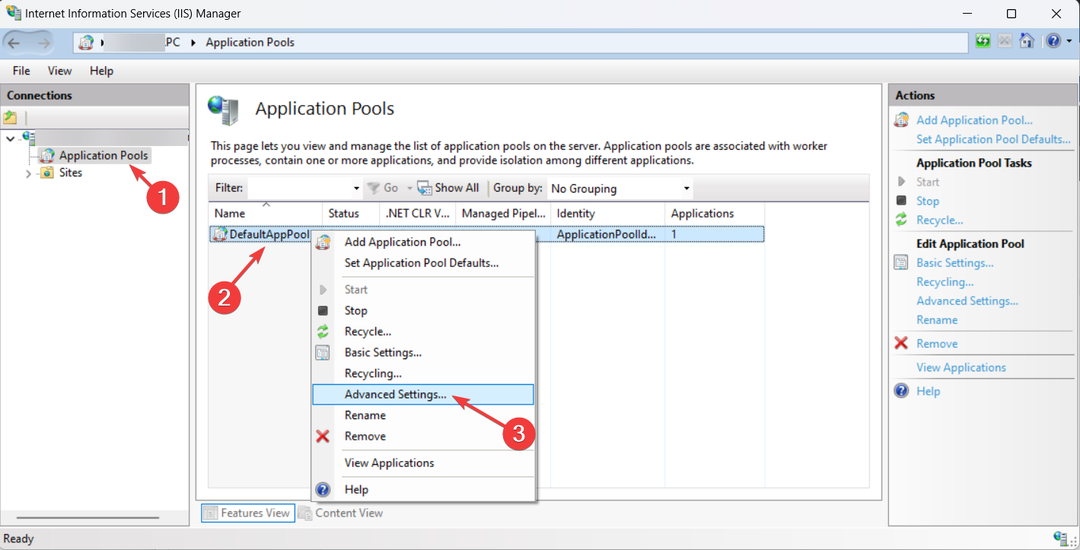
- 일반에서 32비트 애플리케이션 활성화, 선택하다 진실 드롭다운에서.

- 딸깍 하는 소리 좋아요.
- Windows가 시장 점유율을 잃고 있습니까? 전년 대비 비교
- Windows 11에서 초점 지원 켜기 또는 끄기 [쉬운 단계]
- 3열 위젯보드를 원하시나요? KB5025303 설치
- Vorbisfile.dll 누락: 이를 고치거나 다시 다운로드하는 방법
- 0x80090011 Windows Hello 핀 오류: 신속하게 해결하는 방법
2. 32비트 프로그램 다운로드 및 실행
- 32비트 도구의 설치 프로그램 파일을 다운로드합니다.
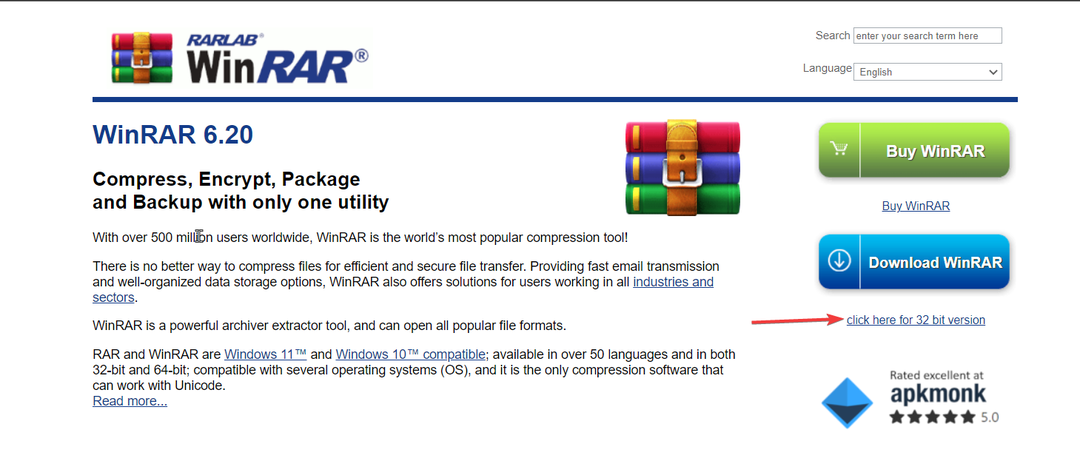
- 설치 프로그램 파일을 두 번 클릭하여 설치를 실행합니다.
- 화면의 지시에 따라 프로세스를 완료하십시오.
- 평소처럼 앱을 사용하세요.
따라서 다음은 활성화 및 활성화하기 위해 따라야 하는 단계입니다. 64비트 Windows 11에서 32비트 프로그램 실행 컴퓨터. 새 Windows 11 컴퓨터에 이전 또는 레거시 앱을 설치해 보고 아래 댓글 섹션에 알려주세요.
여전히 문제가 발생합니까?
후원
위의 제안으로 문제가 해결되지 않으면 컴퓨터에 더 심각한 Windows 문제가 발생할 수 있습니다. 다음과 같은 올인원 솔루션을 선택하는 것이 좋습니다. 요새 문제를 효율적으로 해결합니다. 설치 후 다음을 클릭하십시오. 보기 및 수정 버튼을 누른 다음 수리를 시작하십시오.